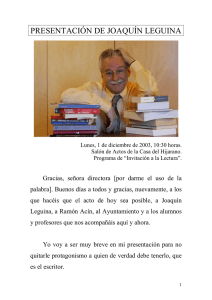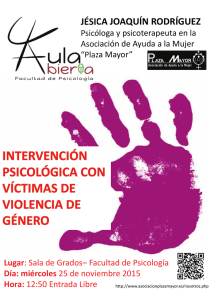Curso básico de introducción a Internet
Anuncio
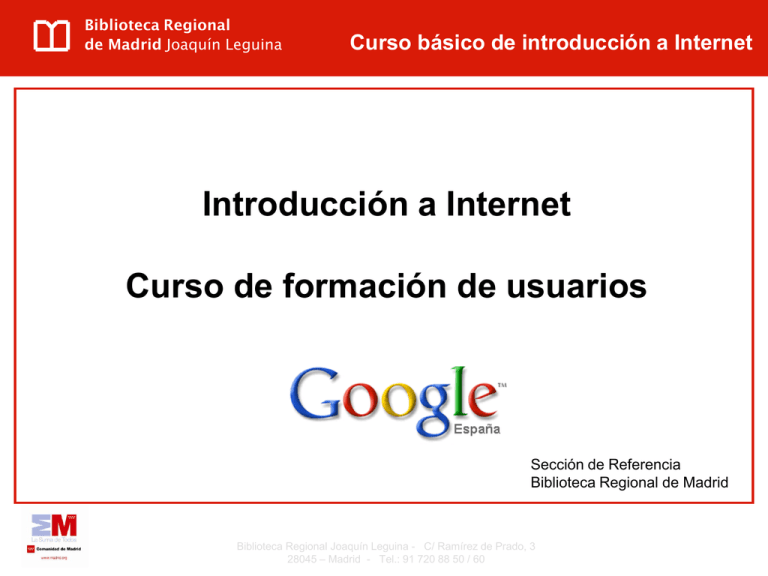
Biblioteca Regional de Madrid Joaquín Leguina Curso básico de introducción a Internet Introducción a Internet Curso de formación de usuarios Sección de Referencia Biblioteca Regional de Madrid Biblioteca Regional Joaquín Leguina - C/ Ramírez de Prado, 3 28045 – Madrid - Tel.: 91 720 88 50 / 60 Biblioteca Regional de Madrid Joaquín Leguina Curso básico de introducción a Internet ¿Qué es INTERNET? • Es una red informática mundial, descentralizada, formada por la conexión directa entre ordenadores mediante un protocolo especial de comunicación. • El servicio más extendido es la Web (World Wide Web, WWW o “telaraña mundial”), un conjunto de protocolos que permiten, de forma sencilla, la consulta remota de archivos de hipertexto. • Otros servicios y protocolos son: el envío de correo electrónico (SMTP), la transmisión de archivos (FTP y P2P), las conversaciones en línea (IRC), la mensajería instantánea y presencial, la transmisión de contenidos y comunicación multimedia, etc. • Actualmente, la tecnología ADSL “Asymmetric Digital Subscriber Line” (Línea de Suscripción Digital Asimétrica), permite una transmisión digital de los datos a mayor velocidad, gracias a la banda ancha. • Y la conexión Wi-Fi, “Wireless Fidelity” (en conocido en castellano como “conexión inalámbrica”) permite la transmisión de la información a través de ondas en lugar de cables, lo que permite conectarse a la Red desde el propio ordenador portátil en cualquier lugar que disponga de esta tecnología. Biblioteca Regional Joaquín Leguina - C/ Ramírez de Prado, 3 28045 – Madrid - Tel.: 91 720 88 50 / 60 Biblioteca Regional de Madrid Joaquín Leguina Curso básico de introducción a Internet ¿Qué podemos HACER a través de Internet? (1) Internet nos permite realizar multitud de actividades de nuestra vida diaria: • Obtener información de cualquier tema. Aunque debemos tener en cuenta la fiabilidad de la fuente que utilicemos y no olvidarnos de las fuentes impresas. • Comunicarnos. El correo electrónico (e-mail), el chat (comunicación escrita de manera instantánea), llamadas telefónicas gratuitas o videoconferencias. • Formarnos. Podemos realizar cursos a distancia tanto de enseñanza reglada como formación privada en los más diversos temas. • Buscar trabajo. Muchas empresas difunden sus ofertas laborales exclusivamente por Internet o bien sólo admiten solicitudes por correo electrónico. Biblioteca Regional Joaquín Leguina - C/ Ramírez de Prado, 3 28045 – Madrid - Tel.: 91 720 88 50 / 60 Biblioteca Regional de Madrid Joaquín Leguina Curso básico de introducción a Internet ¿Qué podemos HACER a través de Internet? (2) • Descargar datos o archivos (download). Se pueden obtener, gratis o de pago, programas informáticos, “drivers” para componentes de los equipos, archivos de música, vídeos… siempre respetando los derechos de propiedad intelectual de los autores. • Realizar gestiones. Desde la compra de un billete de tren o avión, el control de nuestra cuenta bancaria hasta el pago de impuestos. Las Administraciones Públicas están haciendo un gran esfuerzo por acercar al ciudadano todo tipo de trámites. • Actividades de ocio. Leer un libro, ver un vídeo, escuchar música, jugar con otros internautas… • Compartir. A través de Internet se forman comunidades de usuarios que participan de los mismos intereses en redes sociales. La Web 2.0 o Web social permite la comunicación entre internautas que comparten información, opiniones y elaboran páginas de forma conjunta, como los “blogs” o páginas “wiki”. Biblioteca Regional Joaquín Leguina - C/ Ramírez de Prado, 3 28045 – Madrid - Tel.: 91 720 88 50 / 60 Biblioteca Regional de Madrid Joaquín Leguina Curso básico de introducción a Internet Las páginas web Las páginas web son un conjunto de protocolos que permiten de forma muy sencilla la consulta de archivos con información muy diversa. Se caracterizan actualmente por disponer de tecnología hipertexual y/o hipermedia: • Hipertextual: posibilidad de acceder a otros documentos o archivos a través de enlaces o vínculos (links), pulsando sobre aquellas palabras que se destacan con color, subrayado o sobre algunas imágenes nos podemos mover a otras páginas web. • Hipermedia: integra gran diversidad de formatos de información: texto, audio, vídeo, gráficos, etc. Biblioteca Regional Joaquín Leguina - C/ Ramírez de Prado, 3 28045 – Madrid - Tel.: 91 720 88 50 / 60 Biblioteca Regional de Madrid Joaquín Leguina Curso básico de introducción a Internet Los navegadores web El navegador es la herramienta que nos permite acceder a Internet. Es un programa que se instala en cada ordenador. Los navegadores más utilizados son: Internet Explorer: producto de Microsoft, es el programa más utilizado actualmente en España y el que está instalado en los ordenadores de uso público de las Bibliotecas de la Comunidad de Madrid. Mozilla Firefox: Navegador libre y de código abierto. Google Chrome: Navegador desarrollado por Google, libre y de código abierto. Biblioteca Regional Joaquín Leguina - C/ Ramírez de Prado, 3 28045 – Madrid - Tel.: 91 720 88 50 / 60 Biblioteca Regional de Madrid Joaquín Leguina Curso básico de introducción a Internet Microsoft Internet Explorer (1) Barra de títulos: en la que aparece el nombre de la página que se está visitando. Barra de direcciones: indica la dirección que se quiere visitar o la que se está consultando. También se puede escribir directamente la dirección deseada. Barras de menús textuales: cada opción despliega un submenú con más opciones. Área de visualización: espacio principal en el centro donde se muestra el contenido de las páginas web cargadas. Barra de estado: en la parte inferior de la ventana. En ella se pueden observar dos partes. 1. La dirección de los enlaces que señalamos con el ratón en la página web. 2. Lo que sucede en cada momento: descargas, privacidad, en qué red nos encontramos, etc. Biblioteca Regional Joaquín Leguina - C/ Ramírez de Prado, 3 28045 – Madrid - Tel.: 91 720 88 50 / 60 Biblioteca Regional de Madrid Joaquín Leguina Curso básico de introducción a Internet Microsoft Internet Explorer (2): barra de menú textual Opciones de visualización • Zoom: algunas páginas ofrecen la posibilidad de cambiar el tamaño de su letra para una mejor lectura o para visualizar en una misma pantalla más información. Menú Ver – Zoom. • Tamaño de letra: algunas páginas ofrecen la posibilidad de cambiar el tamaño de su letra para una mejor lectura o para visualizar en una misma pantalla más información. Menú Ver – Tamaño de texto. • Pantalla completa: desaparece el menú textual dejando mayor espacio visual para la página que tenemos escogido. Menú Ver – Pantalla completa o F11 en el teclado Opción de búsqueda Una vez hayamos descargado la página que necesitamos, tenemos la opción de realizar una búsqueda interna del término o términos que queramos. Bastará con pinchar en el menú Edición – Buscar en esta página o pulsar en el teclado Ctrl + F. Biblioteca Regional Joaquín Leguina - C/ Ramírez de Prado, 3 28045 – Madrid - Tel.: 91 720 88 50 / 60 Biblioteca Regional de Madrid Joaquín Leguina Curso básico de introducción a Internet Microsoft Internet Explorer (3): barra de estado La barra situada en la parte inferior de la pantalla del navegador nos aporta la siguiente información: Dirección de los enlaces En la zona izquierda podremos ver a qué página nos dirigimos con situar tan sólo nuestro ratón sobre una palabra o imagen que contenga un enlace, Descarga de páginas Una vez hayamos pinchado sobre el enlace, la barra de estado nos indicará que se está realizando la descarga y cuál es su avance mediante unas líneas verdes que progresan hasta completarse. Privacidad La barra de estado también nos indica a la derecha el grado de privacidad de la página donde estamos. Si se trata de un sitio semi-privado, lo indicará con: Si se trata, por el contrario, de una página privada que sólo podemos visualizar nosotros, tendremos como símbolo un candado y, además, la barra de dirección superior llevará la letra “s” (security) Biblioteca Regional Joaquín Leguina - C/ Ramírez de Prado, 3 28045 – Madrid - Tel.: 91 720 88 50 / 60 Biblioteca Regional de Madrid Joaquín Leguina Curso básico de introducción a Internet Microsoft Internet Explorer (4): iconos Las flechas permiten navegar hacia adelante o hacia atrás por las páginas visitadas desde el último momento que hemos abierto nuestro explorador. Vista de compatibilidad: los sitios web diseñados para exploradores anteriores podrán visualizarse mejor y se corregirán los problemas como menús, imágenes o texto fuera de lugar. Actualizar: permite reiniciar la descarga completa de la página deseada. Inicio: descarga la página de inicio que hayamos escogido para nuestro explorador. Si queremos modificar esta página debemos entrar en el menú Herramientas – Opciones de Internet, y modificar la dirección de la página de inicio. Detener: anula la descarga de una página cuando ya está en curso (por exceso de ‘peso’, por su demora en el tiempo, etc) Biblioteca Regional Joaquín Leguina - C/ Ramírez de Prado, 3 28045 – Madrid - Tel.: 91 720 88 50 / 60 Biblioteca Regional de Madrid Joaquín Leguina Curso básico de introducción a Internet Microsoft Internet Explorer (5): favoritos e historial Historial: Favoritos: El programa almacena las direcciones de las páginas que hemos La aplicación ofrece la posibilidad de ido visitando en el propio día y en los anteriores. Podemos guardar aquellas establecer cuántos días queremos que se mantenga, en el menú páginas que nos interesen para tenerlas Herramientas – Opciones de Internet – Historial de exploración - disponibles en cualquier momento. Desde Configuración. la Para visualizar las páginas ordenadas cronológicamente hay que las página direcciones elegida de pincharemos en Favoritos – Agregar a favoritos. También podremos clasificar abrir la pestaña Historial desde el menú Favoritos. todas nuestras direcciones en carpetas creadas por nosotros mismos seleccionando Favoritos – Organizar favoritos. Biblioteca Regional Joaquín Leguina - C/ Ramírez de Prado, 3 28045 – Madrid - Tel.: 91 720 88 50 / 60 Biblioteca Regional de Madrid Joaquín Leguina Curso básico de introducción a Internet Direcciones de Internet La dirección es el “camino” que nos lleva a la página Web que nos interesa, al igual que una dirección postal. También es conocida como URL (Uniform Resource Locator, “localizador uniforme de recursos”). Las direcciones de Internet están formadas por: • el “esquema”: http://, que es el protocolo de transferencia de hipertexto. • y el “dominio” o DNS. Ej. www.madrid.org. La última parte nos indica la localización, la función o el tipo. Los más habituales se refieren a un país (p.ej. “.es” para España) o a un tipo comercial (“.com”). El dominio puede estar a su vez dividido en subdominios. Biblioteca Regional Joaquín Leguina - C/ Ramírez de Prado, 3 28045 – Madrid - Tel.: 91 720 88 50 / 60 Biblioteca Regional de Madrid Joaquín Leguina Curso básico de introducción a Internet BUSCADORES Si conocemos la URL de una página basta con escribir dicha dirección en la barra correspondiente de nuestro navegador. En caso de que no la conozcamos tendremos que utilizar una herramienta que nos permita localizar las páginas que contengan la información deseada. Esta herramienta se denomina buscador o motor de búsqueda. Los buscadores recorren las páginas recopilando información sobre los contenidos de las páginas web y guardan copia. Cada vez que introducimos una búsqueda mediante una o más palabras, el buscador localiza esta información entre sus copias y presenta una lista de resultados clasificados por su relevancia. Existen diversos buscadores pero el más efectivo y más utilizado en la actualidad es: Biblioteca Regional Joaquín Leguina - C/ Ramírez de Prado, 3 28045 – Madrid - Tel.: 91 720 88 50 / 60 Biblioteca Regional de Madrid Joaquín Leguina Curso básico de introducción a Internet En 1997 dos jóvenes estudiantes de Estados Unidos registran el dominio www.google.com. Al año siguiente crean una empresa llamada Google. En pocos años este buscador desbancará a todos los demás e irá incorporando cada vez más servicios. Uno de sus puntos fuertes es su herramienta “PageRank”, que ordena los resultados de la búsqueda situando en primer lugar los más relevantes. Existen diversas versiones del buscador adaptadas a distintas culturas y lenguas. Por eso, este buscador nos da la opción de buscar en toda la Web, en nuestra lengua o en nuestro país. Los resultados varían en función de nuestra selección. Biblioteca Regional Joaquín Leguina - C/ Ramírez de Prado, 3 28045 – Madrid - Tel.: 91 720 88 50 / 60 Biblioteca Regional de Madrid Joaquín Leguina Curso básico de introducción a Internet Búsqueda sencilla En la parte superior izquierda figuran los servicios y productos de Google. Podemos pinchar en cada uno para abrirlos y realizar búsquedas. También hay muchas otras funcionalidades dentro del apartado Más. En el recuadro en blanco escribimos una o más palabras que describan lo que queremos El buscar. o directamente a la página que ocupa el primer pincharemos en Buscar en Google o en Voy a lugar en la lista de resultados sin tener que tener suerte. mostrar primero la página con dicha lista. Después pulsaremos Intro botón Voy a tener suerte nos dirige ¡ Recuerde ! No importa si se utilizan mayúsculas, minúsculas o acentos. Pero sí es importante el orden de las palabras. Biblioteca Regional Joaquín Leguina - C/ Ramírez de Prado, 3 28045 – Madrid - Tel.: 91 720 88 50 / 60 Biblioteca Regional de Madrid Joaquín Leguina Curso básico de introducción a Internet Búsqueda avanzada Si queremos hacer una búsqueda más precisa podemos recurrir a la búsqueda avanzada o bien conocer los operadores de búsqueda de Google que equivalen a la misma. Por ejemplo, • frase exacta: entrecomillamos las palabras que buscamos. • excluir páginas: el signo (-) nos permite desechar los términos que no queremos que aparezcan en las páginas de resultados. Resulta de gran utilidad cuando un término tiene más de un significado. • para buscar en una página determinada escribiremos el término buscado y, a continuación “site:” más la dirección web: ej. empleo site:www.madrid.org. También podemos discriminar por idioma, tipo de documento, fecha … o buscar en páginas similares Biblioteca Regional Joaquín Leguina - C/ Ramírez de Prado, 3 28045 – Madrid - Tel.: 91 720 88 50 / 60 Biblioteca Regional de Madrid Joaquín Leguina Curso básico de introducción a Internet RESULTADOS de la búsqueda Los resultados están clasificados por orden de relevancia. En azul aparece el título de la página web con el enlace para que podamos pinchar directamente. Debajo tenemos nuestros términos de búsqueda en negrita y, finalmente, en verde la URL de dicha página. Arriba nos indica el número de resultados obtenidos. Si queremos reducir la búsqueda, debemos introducir más términos que precisen nuestra consulta. A la derecha, separadas de la búsqueda, aparecen páginas de publicidad. ¡ Recuerde ! Dentro de cada página podrá buscar uno o más términos pinchando en el menú textual Edición – Buscar o pulsando en el teclado Ctrl + F. Biblioteca Regional Joaquín Leguina - C/ Ramírez de Prado, 3 28045 – Madrid - Tel.: 91 720 88 50 / 60 Biblioteca Regional de Madrid Joaquín Leguina Curso básico de introducción a Internet Cómo GUARDAR la información obtenida en Internet (1) Si la información es TEXTUAL, trabajaremos como programas de texto: a) Si queremos copiar solamente una parte de la información: • desde el navegador, nos situamos con el puntero del ratón al principio el texto que queremos copiar. Pulsamos después del botón izquierdo del ratón y, sin soltarlo, lo movemos hasta el final del texto que nos interesa. El texto aparece entonces seleccionado con fondo oscuro. • A continuación entramos en Menú Edición – Copiar • Después abrimos el programa Word y en un documento nuevo entramos en Menú Edición – Pegar. Ahora ya podemos trabajar con la información copiada en formato texto para, posteriormente, guardarla en una unidad externa o en una carpeta del ordenador. b) Si queremos copiar toda la página, pincharemos en Menú Edición – Seleccionar todo. Luego daremos a Copiar normalmente y lo pegaremos en Word. Biblioteca Regional Joaquín Leguina - C/ Ramírez de Prado, 3 28045 – Madrid - Tel.: 91 720 88 50 / 60 Biblioteca Regional de Madrid Joaquín Leguina Curso básico de introducción a Internet Cómo GUARDAR la información obtenida en Internet (2) Si la información es GRÁFICA, se hace de igual forma pero hay que tener en cuenta que al tratarse de un archivo gráfico debemos copiarlo y guardarlo con algún formato de imagen (.gif o .jpg). Podremos grabarlo directamente en una unidad externa o en el disco duro del ordenador, o copiarlo primero en Word y, a partir de allí, editarlo. Biblioteca Regional Joaquín Leguina - C/ Ramírez de Prado, 3 28045 – Madrid - Tel.: 91 720 88 50 / 60